當(dāng)前位置:首頁(yè) > 幫助中心 > 想給電腦升級(jí)系統(tǒng)和電腦配置有關(guān)系嗎?電腦配置低重裝系統(tǒng)步驟【詳解】
想給電腦升級(jí)系統(tǒng)和電腦配置有關(guān)系嗎?電腦配置低重裝系統(tǒng)步驟【詳解】
想給電腦升級(jí)系統(tǒng)和電腦配置有關(guān)系嗎?當(dāng)然有關(guān),要知道電腦不是你想安裝什么的,就可以安裝什么系統(tǒng)的,因?yàn)橄到y(tǒng)和硬件需要是匹配的。比如說(shuō)電腦配置低,但是你偏偏選擇安裝win10系統(tǒng)這種要求稍高的,那結(jié)果只能是運(yùn)行卡頓了。今天小編就來(lái)講解一下電腦配置低重裝系統(tǒng)步驟詳解吧。
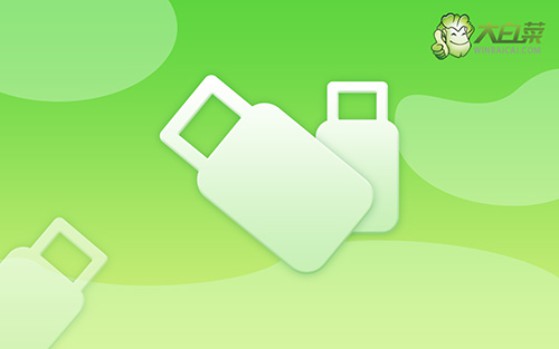
一、電腦重裝系統(tǒng)工具
鏡像版本: Windows 7企業(yè)版
工具軟件:大白菜u盤(pán)啟動(dòng)盤(pán)制作工具(點(diǎn)擊紅字下載)
二、電腦重裝系統(tǒng)準(zhǔn)備
1、不管你用什么工具來(lái)重裝系統(tǒng),在操作之前都要先備份好數(shù)據(jù),不然先格式化,再寫(xiě)入新數(shù)據(jù),就找不回原來(lái)的數(shù)據(jù)了。
2、制作U盤(pán)啟動(dòng)盤(pán)對(duì)重裝系統(tǒng)來(lái)說(shuō),只至關(guān)重要,所以要選擇安全可靠的U盤(pán)進(jìn)行制作。
3、制作好U盤(pán)啟動(dòng)盤(pán)后,你可以從【MSDN我告訴你】網(wǎng)站下載所需的系統(tǒng)鏡像進(jìn)行安裝。
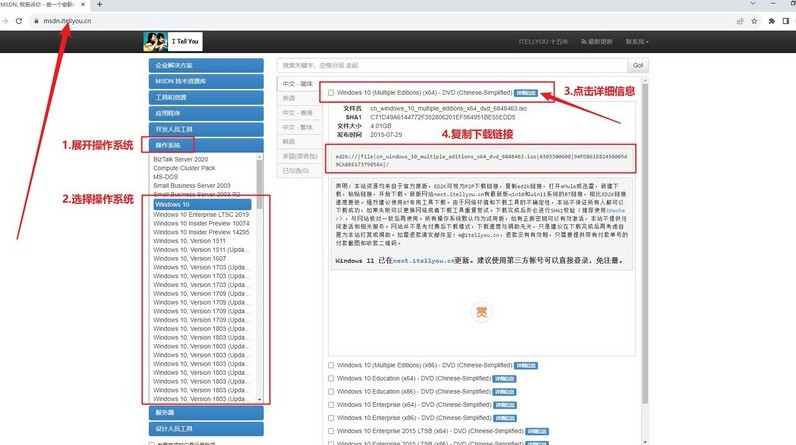
三、電腦重裝系統(tǒng)操作
第一步:準(zhǔn)備制作u盤(pán)
1、訪問(wèn)大白菜官網(wǎng)winbaicai,獲取所需的U盤(pán)啟動(dòng)盤(pán)制作工具。
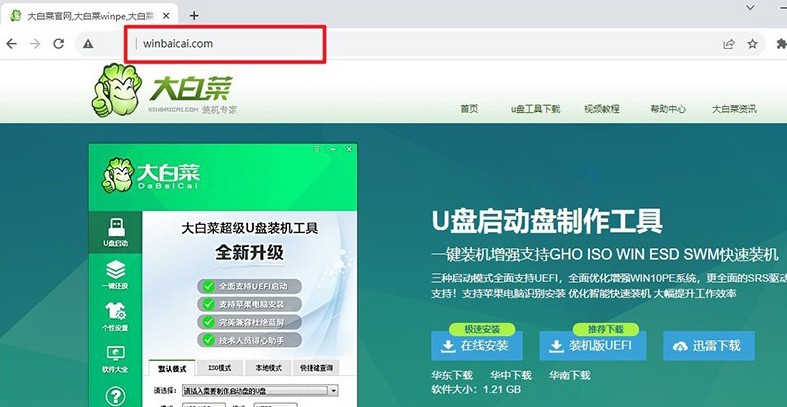
2、完成下載后,解壓并運(yùn)行工具,點(diǎn)擊“一鍵制作成USB啟動(dòng)盤(pán)”,耐心等待直至制作完成。
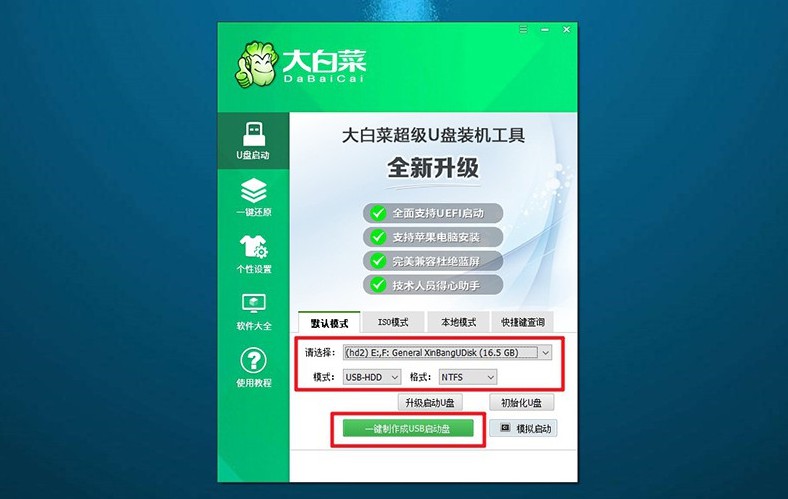
第二步:準(zhǔn)備啟動(dòng)u盤(pán)
1、準(zhǔn)備將電腦設(shè)置為從U盤(pán)啟動(dòng),查詢對(duì)應(yīng)電腦品牌的u盤(pán)啟動(dòng)快捷鍵。
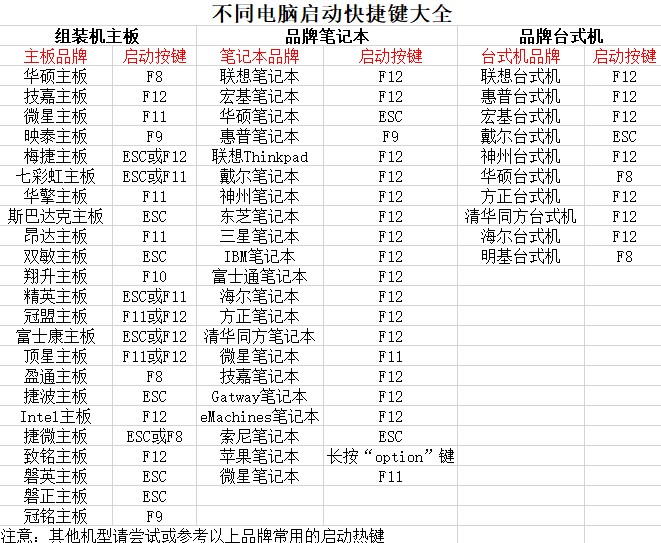
2、插入制作好的U盤(pán)啟動(dòng)盤(pán)到電腦,重新啟動(dòng)電腦并按下相應(yīng)的U盤(pán)啟動(dòng)快捷鍵,設(shè)置電腦u盤(pán)啟動(dòng)。
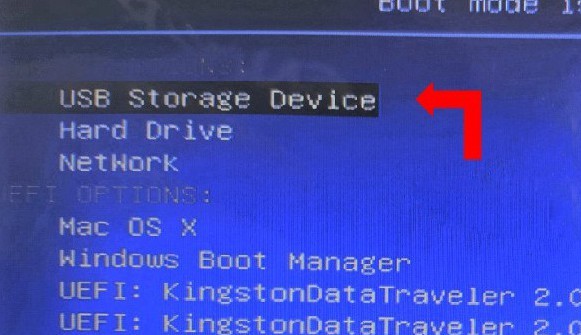
3、進(jìn)入大白菜主菜單,選擇【1】啟動(dòng)Win10X64PE,按下回車鍵。
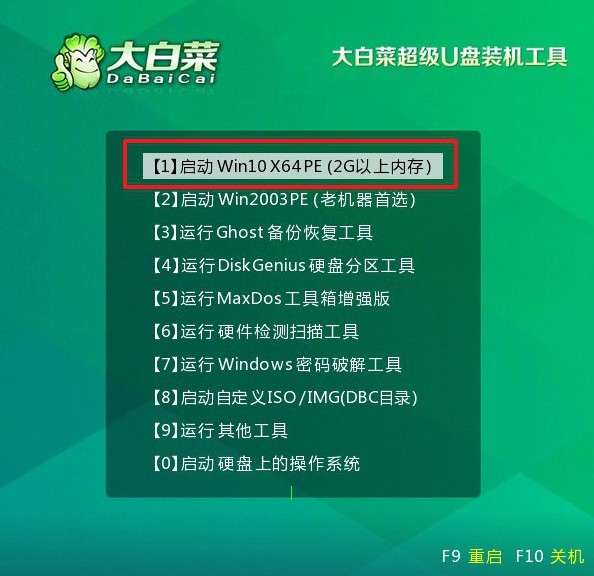
第三步:準(zhǔn)備u盤(pán)重裝系統(tǒng)
1、打開(kāi)大白菜裝機(jī)軟件,將系統(tǒng)鏡像安裝到C盤(pán),然后點(diǎn)擊執(zhí)行。
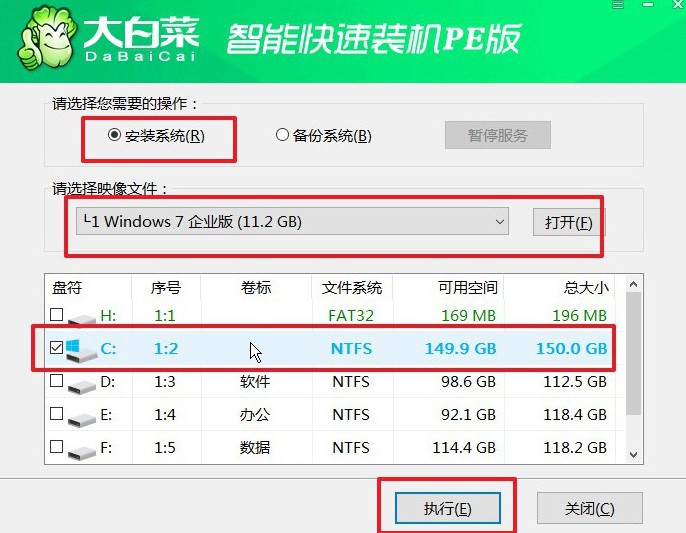
2、在彈出的還原窗口中,選擇默認(rèn)選項(xiàng),點(diǎn)擊“是”,讓軟件自動(dòng)執(zhí)行操作。
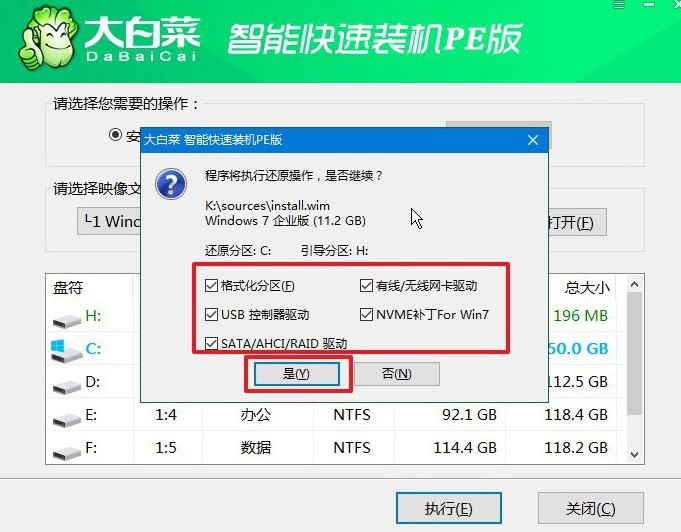
3、在Windows安裝部署界面,勾選 “重啟”選項(xiàng),后續(xù)電腦會(huì)自動(dòng)重啟。
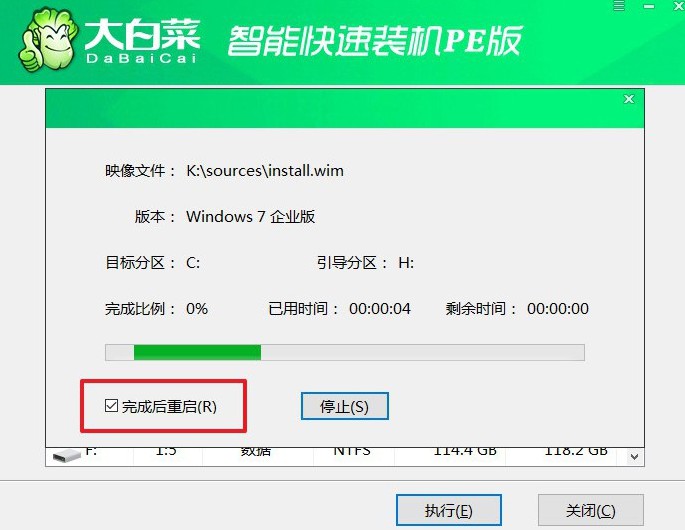
4、U盤(pán)啟動(dòng)盤(pán)將會(huì)多次重啟,第一次重啟拔出u盤(pán),耐心等待Windows系統(tǒng)安裝完成即可。

四、電腦重裝系統(tǒng)問(wèn)題
電腦刷完系統(tǒng)怎么恢復(fù)桌面文件?
備份和恢復(fù): 如果您在刷系統(tǒng)之前有備份桌面文件,可以通過(guò)將備份文件復(fù)制到桌面上來(lái)恢復(fù)它們。
使用恢復(fù)軟件: 有一些專門(mén)設(shè)計(jì)用于恢復(fù)丟失文件的軟件,您可以嘗試使用它們來(lái)找回桌面文件。一些知名的軟件包括Recuva、EaseUS Data Recovery Wizard等。
使用系統(tǒng)還原功能: 有些操作系統(tǒng)提供系統(tǒng)還原功能,您可以嘗試將系統(tǒng)還原到之前的一個(gè)時(shí)間點(diǎn),這樣可能會(huì)恢復(fù)丟失的桌面文件。在Windows系統(tǒng)中,您可以通過(guò)搜索“系統(tǒng)還原”來(lái)找到此功能。
檢查臨時(shí)文件夾: 在某些情況下,系統(tǒng)刷完后的文件可能會(huì)被移動(dòng)到臨時(shí)文件夾中。您可以檢查操作系統(tǒng)臨時(shí)文件夾以查找丟失的桌面文件。
專業(yè)數(shù)據(jù)恢復(fù)服務(wù): 如果以上方法都無(wú)法找回丟失的桌面文件,您可能需要尋求專業(yè)數(shù)據(jù)恢復(fù)服務(wù)的幫助。這些服務(wù)通常可以通過(guò)更深層次的技術(shù)手段來(lái)嘗試恢復(fù)丟失的數(shù)據(jù),但可能會(huì)收取相應(yīng)的費(fèi)用。
請(qǐng)注意,在執(zhí)行任何恢復(fù)操作之前,請(qǐng)務(wù)必備份您當(dāng)前的數(shù)據(jù),以免造成進(jìn)一步的數(shù)據(jù)丟失或損壞。
上面的操作,就是本次電腦配置低重裝系統(tǒng)步驟詳解了。對(duì)于大家來(lái)說(shuō),電腦應(yīng)該是要以使用為主的,有些功能有沒(méi)有不影響,畢竟你也沒(méi)怎么用。所以,電腦如果配置不高的話,沒(méi)有必要一個(gè)勁追求win10系統(tǒng),選擇win7系統(tǒng)就挺好的。
推薦內(nèi)容
- 大白菜一鍵智能快速裝機(jī)PE版
- 大白菜U盤(pán)啟動(dòng)盤(pán)制作教程
- 大白菜U盤(pán)啟動(dòng)BIOS設(shè)置教程
- 大白菜超級(jí)U盤(pán)啟動(dòng)盤(pán)制作(u盤(pán)裝系統(tǒng)圖解教程)
- 大白菜超級(jí)U盤(pán)啟動(dòng)盤(pán)制作v1.2工具介紹說(shuō)明
- 大白菜淺談Windows 7 32位與64位之區(qū)別
- 十分鐘裝完WIN7(大白菜啟動(dòng)盤(pán)+大白菜win7)
- 如果設(shè)置bios啟動(dòng)
- 大白菜安裝制作教程
- 大白菜如何做系統(tǒng),制作提示菜鳥(niǎo)必看!!!!

